Trước đây, tính năng hiển thị dung lượng thư mục trong File Manager của DirectAdmin giúp người dùng dễ dàng theo dõi và quản lý dung lượng lưu trữ. Tuy nhiên, các phiên bản DirectAdmin mới đã loại bỏ tính năng này, khiến việc theo dõi dung lượng thư mục trở nên khó khăn hơn. Do đó, bài viết này sẽ hướng dẫn bạn 2 cách bật đếm dung lượng thư mục DirectAdmin.
Lưu ý trước khi thực hiện
Trước đây, DirectAdmin hiển thị đầy đủ dung lượng của mỗi thư mục trong File Manager, giúp người dùng dễ dàng theo dõi dung lượng sử dụng. Tuy nhiên, tính năng này đã bị vô hiệu hóa trong các phiên bản DirectAdmin mới hơn, gây ra nhiều bất tiện cho người dùng trong việc quản lý dung lượng lưu trữ.
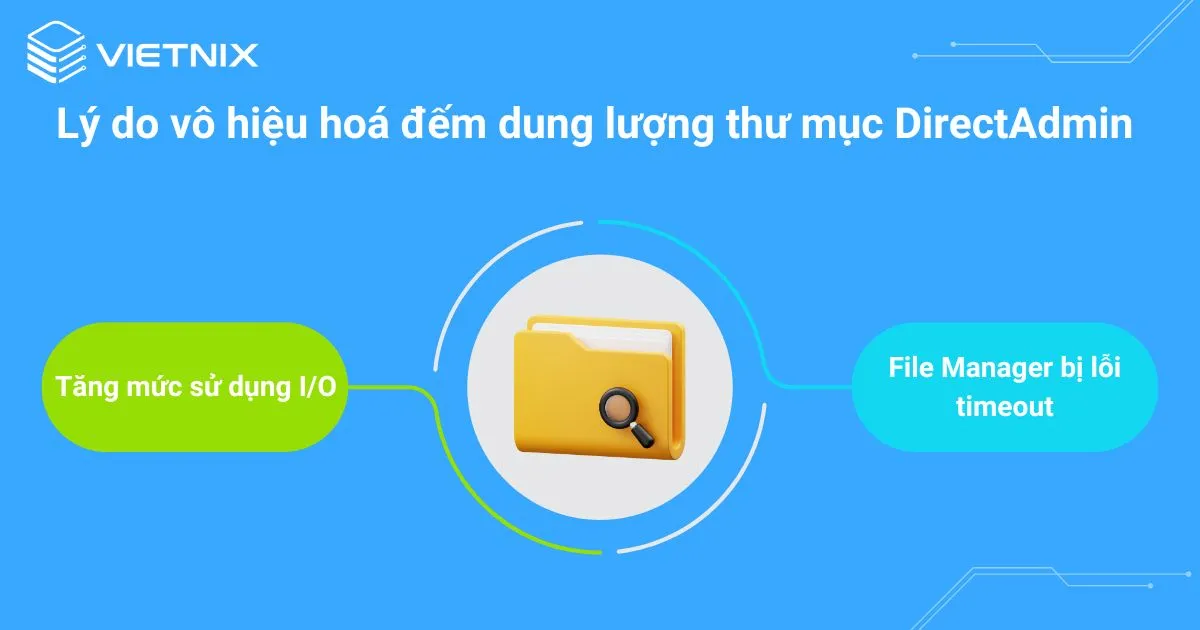
Lý do vô hiệu hóa tính năng:
- Tăng mức sử dụng I/O: Việc đếm dung lượng liên tục sẽ làm tăng tải cho hệ thống, đặc biệt là khi sử dụng ổ cứng HDD hoặc SSD tốc độ thấp.
- Gây ra độ trễ: Trong trường hợp có nhiều thư mục hoặc dung lượng sử dụng lớn, việc đếm dung lượng có thể khiến File Manager phản hồi chậm hoặc bị lỗi timeout.
Vì vậy, trước khi thực hiện các bước hướng dẫn trong phần tiếp theo, bạn hãy cân nhắc kỹ lưỡng những ảnh hưởng có thể xảy ra đối với hệ thống của bạn và theo dõi hiệu suất hệ thống sau khi bật.
Một số bài viết mà mọi người quan tâm:
2 cách bật đếm dung lượng thư mục DirectAdmin
Cách 1: Tuỳ chỉnh qua SSH
Để kích hoạt tính năng hiển thị dung lượng thư mục trong DirectAdmin thông qua SSH, bạn có thể thực hiện theo 3 bước đơn giản sau:
Bước 1: SSH vào hệ thống DirectAdmin
Đầu tiên, bạn tiến hành truy cập VPS hoặc máy chủ của bạn với quyền root qua SSH. Nếu chưa biết cách thực hiện, bạn hãy tham khảo bài viết sau:
Bước 2: Thay đổi cấu hình để bật bộ đếm dung lượng thư mục
Trước khi thay đổi, bạn hãy kiểm tra trạng thái hiện tại. Lúc này, bạn sẽ thấy các thư mục đều hiển thị dung lượng là 4KB, bất kể bên trong có dữ liệu hay không.
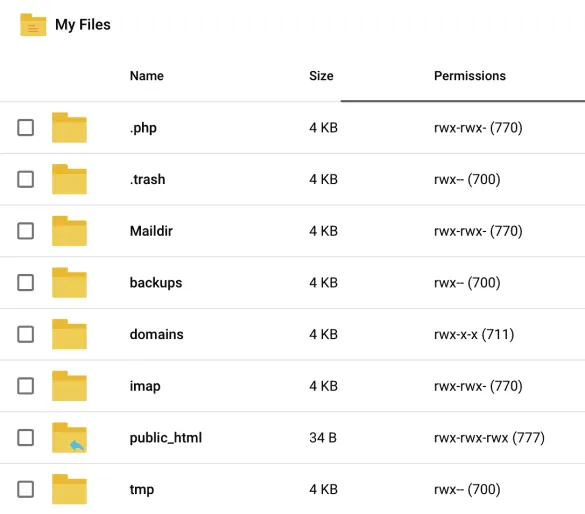
Để kích hoạt tính năng đếm dung lượng, bạn hãy chạy lần lượt các lệnh sau:
cd /usr/local/directadmin/
./directadmin set filemanager_du 1
service directadmin restartGiải thích lệnh:
- Lệnh 1: Di chuyển đến thư mục chứa file cấu hình của DirectAdmin.
- Lệnh 2: Thiết lập giá trị cho
filemanager_dulà1để bật tính năng. Nếu muốn tắt, bạn có thể đặt lại là0. - Lệnh 3: Khởi động lại dịch vụ DirectAdmin để áp dụng thay đổi.
Sau khi chạy lệnh, bạn hãy kiểm tra lại File Manager. Lúc này, dung lượng thư mục sẽ được tính toán và hiển thị chính xác.
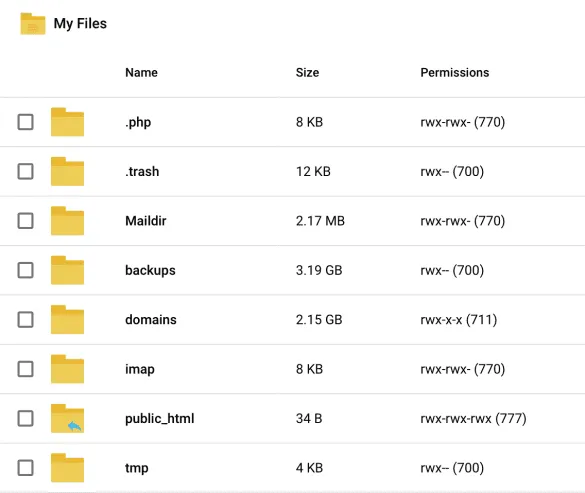
Bước 3: Bật bộ đếm dung lượng thư mục cho một user bất kỳ
Nếu bạn chỉ muốn bật tính năng này cho một user cụ thể, bạn hãy làm theo các thao tác sau:
Bạn sử dụng lệnh sau để chỉnh sửa file cấu hình của user:
vi /usr/local/directadmin/data/users/username/user.confSau đó, bạn thay đổi hoặc thêm dòng sau vào file cấu hình:
filemanager_du=1Cuối cùng, bạn hãy lưu file và khởi động lại dịch vụ DirectAdmin là xong.
Cách 2: Thực hiện qua giao diện web
Bạn cũng có thể bật tính năng đếm dung lượng thư mục trên giao diện web của DirectAdmin theo các bước sau đây:
Bước 1: Đăng nhập vào hệ thống DirectAdmin
Đầu tiên, bạn cần đăng nhập vào giao diện DirectAdmin qua đường liên kết sau: https://ip-server:2222
Trong đó port 2222 là port mặc định của DirectAdmin. Bạn sử dụng tài khoản và mật khẩu quản trị do Vietnix cung cấp khi đăng ký dịch vụ để đăng nhập.
Bước 2: Bật đếm dung lượng thư mục DirectAdmin
Tại trang dashboard, bạn chọn mức truy cập Access User hoặc Admin. Trong tab System Info & Files, bạn hãy chọn File Manager.
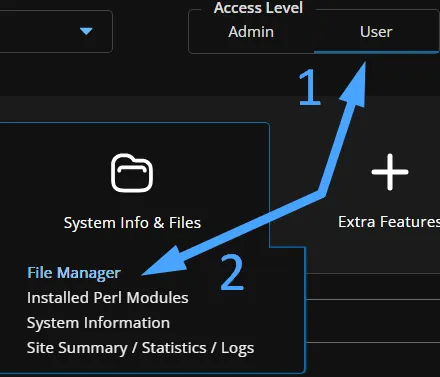
Sau đó, bạn sẽ được chuyển đến trang quản lý file của DirectAdmin. Tại đây, bạn cần kích hoạt 2 cài đặt, đó là: Cài đặt chung (phía dưới trong hình minh hoạ) và cài đặt hiển thị file (phía trên trong hình minh hoạ).
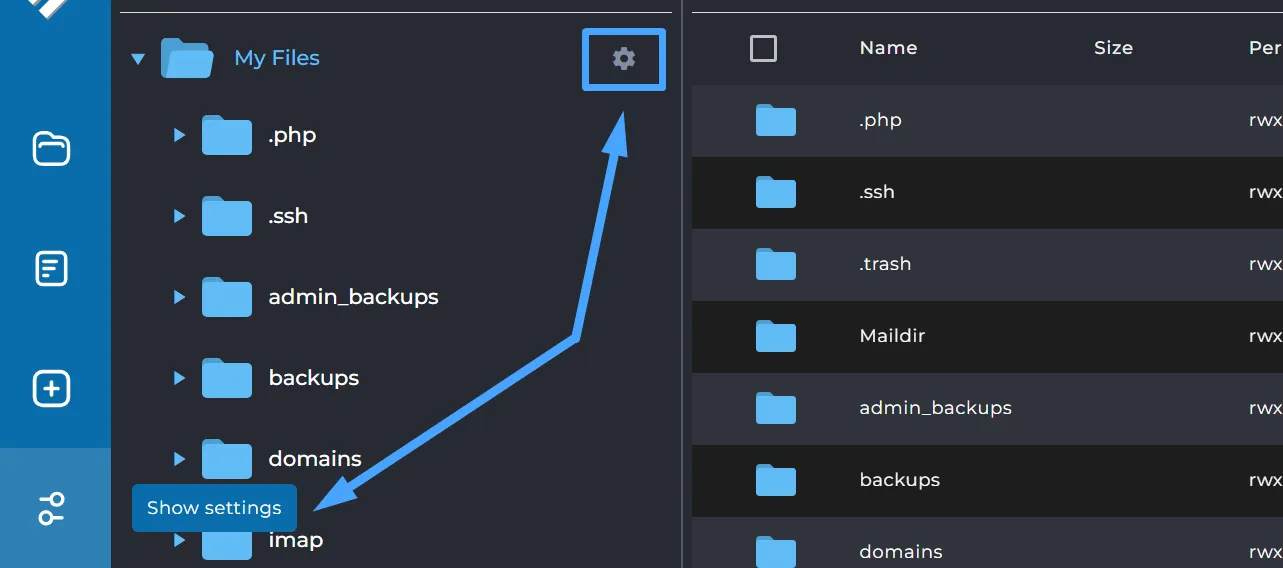
Đầu tiên, bạn cần mở tính năng hiển thị thông tin bổ sung trước bằng cách chọn View > Chọn Show Additional Info.
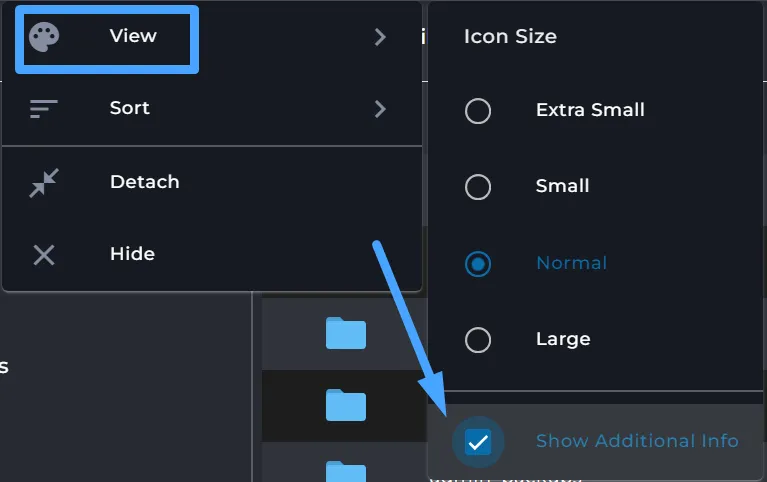
Tính năng này giúp bạn có thể xem được thông tin tổng quát ngay ở cây thư mục (folders tree) nằm bên trái. Sau khi mở hiển thị thông tin bổ sung, bạn tiếp tục mở Show Settings để vào cài đặt chung.
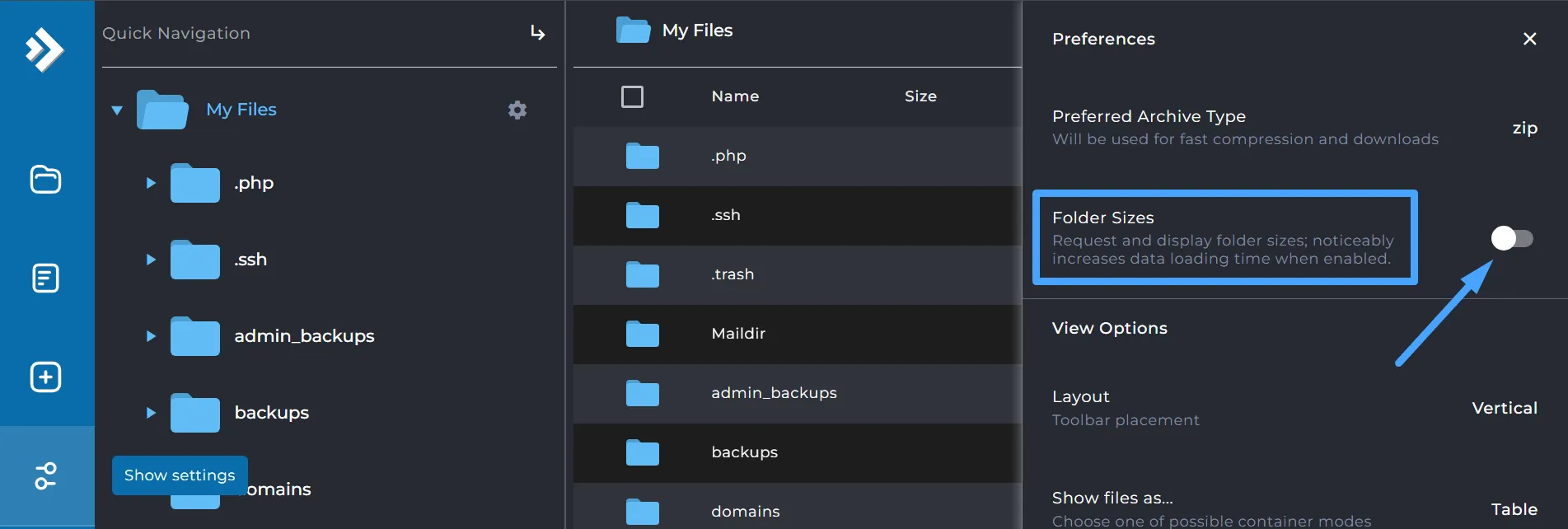
Trong mục Preferences, bạn bật dòng Folder Sizes để kích hoạt bộ đếm dung lượng file và thư mục trong File Manager. Khi đã thực hiện xong các bước trên, bạn sẽ thấy thông tin chi tiết về dung lượng của các thư mục và file được hiển thị như hình minh họa dưới đây.
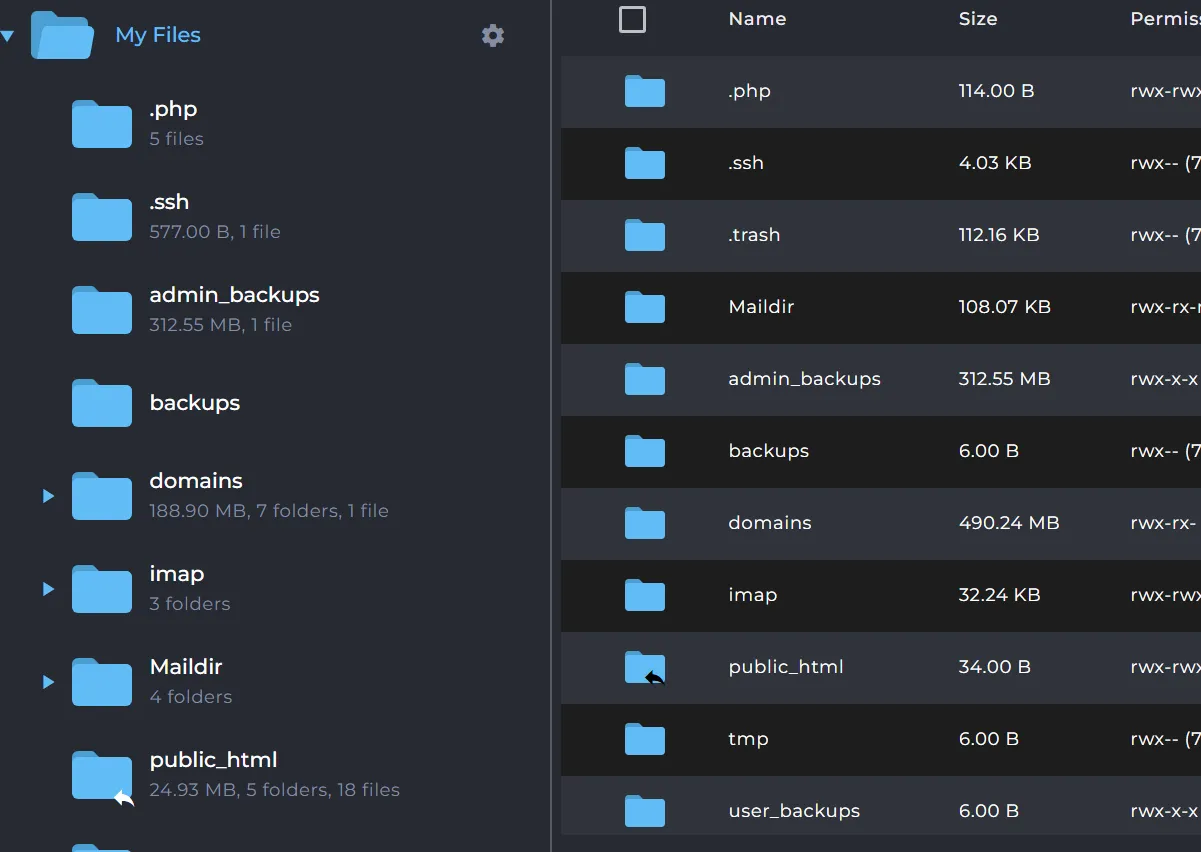
Lời kết
Hy vọng với hướng dẫn chi tiết đã trình bày ở trên, bạn có thể dễ dàng bật đếm dung lượng thư mục DirectAdmin và quản lý hệ thống của mình một cách hiệu quả hơn. Nếu bạn có bất kỳ câu hỏi nào hoặc gặp khó khăn trong quá trình thực hiện, đừng ngần ngại bình luận bên dưới để được giúp đỡ.




















